

发布时间:2021-06-20 17: 19: 17
作为一款专业的数字音频处理软件,Sound Forge每一分性能的提升都在给使用者创造价值。本系列文章将介绍一些简单实用的性能优化和相关使用技巧,第一篇的内容是对硬盘的优化和如何调整回放缓冲。以Windows系统上的Sound Forge Pro 14为例。
一、对硬盘的优化
Sound Forge在工作时需要频繁读写硬盘,因此硬盘的性能直接影响软件的反应速度。
固态硬盘(SSD)一般不需要做优化,而部分型号的固态硬盘在空闲空间不足时速度会大幅降低,因此留出足够空间即可。
机械硬盘有碎片的问题,尤其是长期使用后,因此需要定期进行碎片整理。
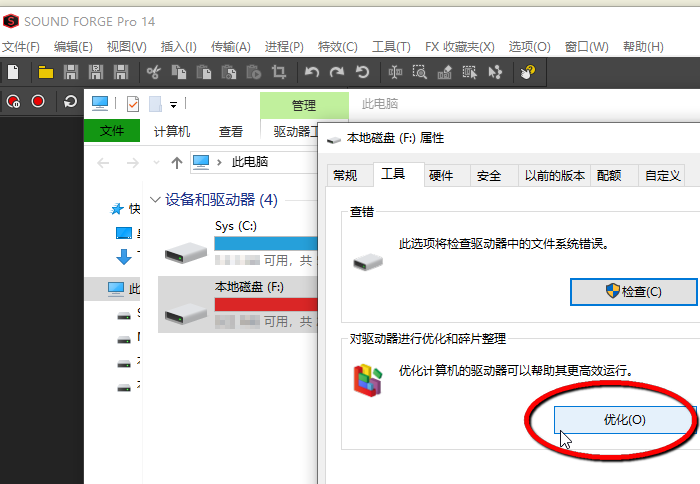
图1:硬盘右键菜单“属性”选项的“工具”页
在“此电脑”页面找到工作用的硬盘分区,鼠标右键菜单里选择“属性”,点击切换到“工具”页(图1),可以看到“对驱动器进行优化和随便整理”这一项,点击“优化”按钮。
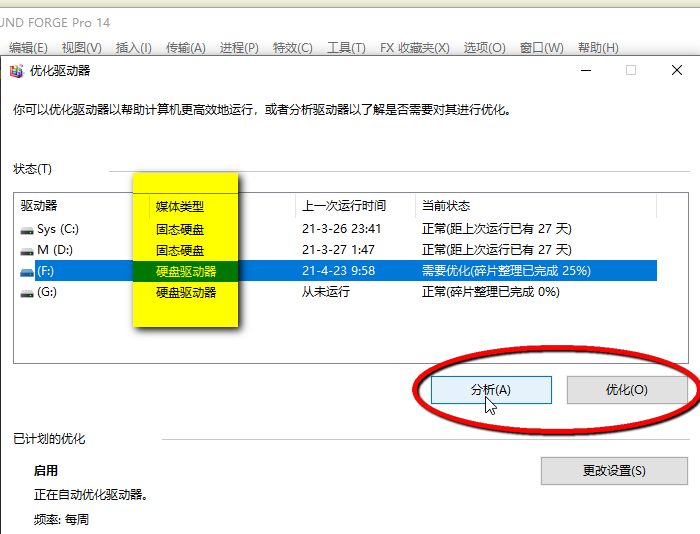
图2:在“优化驱动器”页面分析和优化机械硬盘
弹出的“优化驱动器”页面上“媒体类型”为“硬盘驱动器”就是机械硬盘的分区,选中目标分区点击“分析”,完毕后点击“优化”即可开始碎片整理,下方的“更改设置”按钮可以制定定期优化计划。
二、调整“回放缓冲”
Sound Forge播放硬盘上的音源文件时需要在电脑内存里进行缓存,回放出现卡顿时可以调大“回放缓冲”,但也会因此增加占用的内存和预载耗时,可能会导致在开始和停止回放时出现延迟。可根据实际情况进行微调。
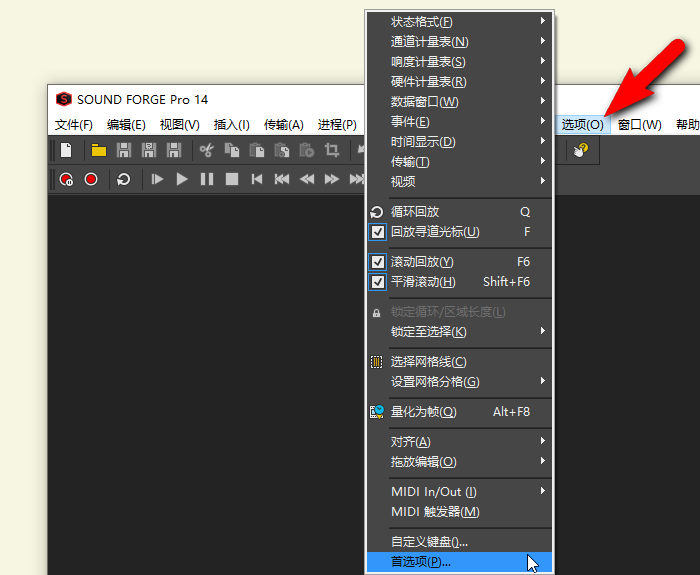
图3:菜单栏“选项”下拉菜单尾部的“首选项”
在Sound Forge主界面菜单栏的“选项”下拉菜单尾部点击“首选项”( 图3)。
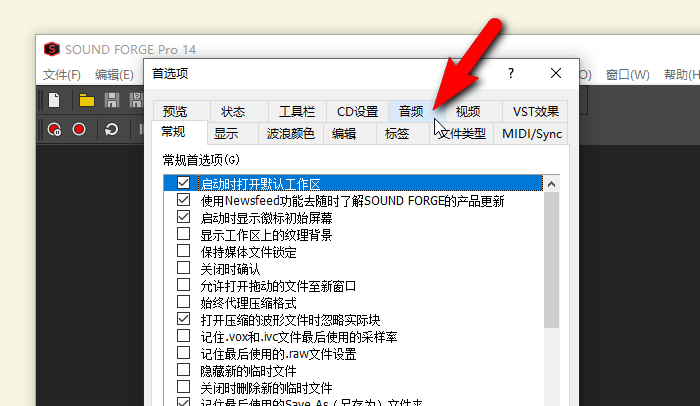
图4:“首选项”窗口的标签页里点击“音频”
在弹出的“首选项”窗口的标签页里点击“音频”(图4)。
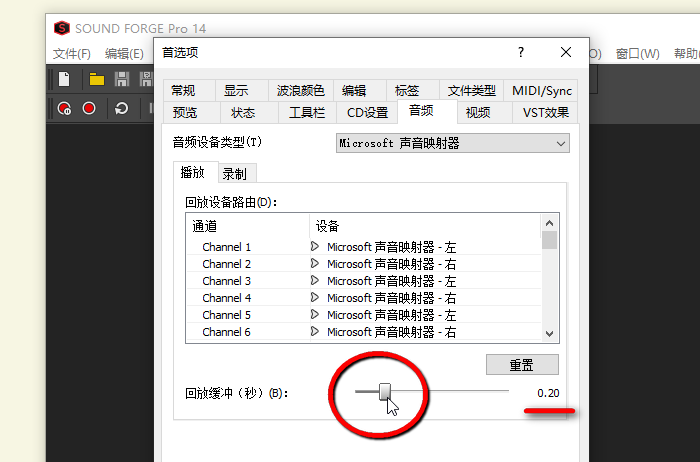
图5:“音频”里的“回放缓冲”滑块
在图5红圈处可以看到“回放缓冲”的滑块,后方是当前的设定值(单位是秒)。根据实际的使用体验微调这个设置即可。
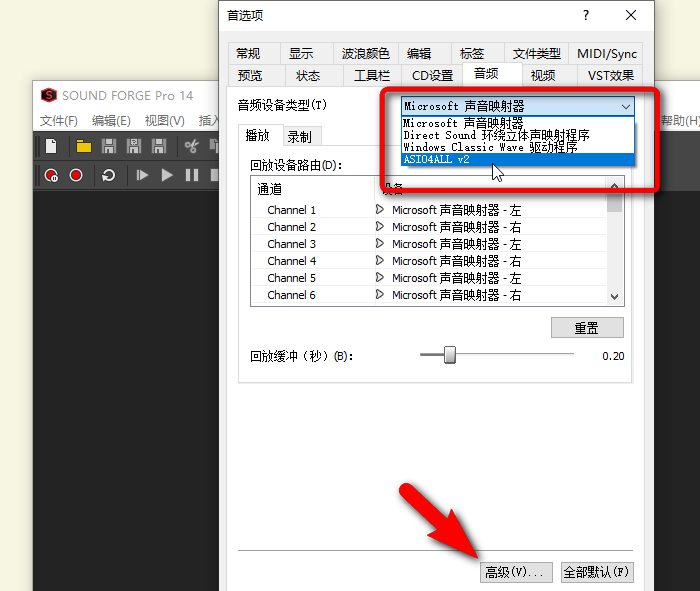
图6:使用ASIO声卡时请在“高级”选项里调整
如果使用的是ASIO声卡,在图6红框处的下拉菜单里选中该声卡,点击下方的“高级”按钮,然后在弹出的新窗口里设置它的“回放缓冲”。
三、小结
以上就是如何优化Sound Forge的性能这个系列的第一篇:硬盘和回放缓冲的全部内容。简单优化即可提升使用体验、提高效率并节省时间,创造更多价值。学习更多使用技巧,敬请访问Sound Forge中文网站。
作者:nano
展开阅读全文
︾